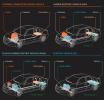Fitbit все още е от мнозина владетелят на фитнес тракерите и има защо. The Fitbit Inspire HR може да е начално ниво за носене на фитнес тракер отпреди няколко години, но не е загубил нищо от усета, който го направи толкова добър избор през 2019 г. Неговото гладко, елегантно представяне и безсмислен подход към проследяването означаваха, че Fitbit може да поддържа цената ниска, но без да прави компромис с която и да е от функциите, от които всъщност се нуждаете.
Съдържание
- Настройване на Fitbit Inspire HR
- Синхронизиране на Fitbit Inspire HR
- Как да използвате проследяване на съня
- Как да използвате Screen Wake
- Използване на Бързи настройки
- Как да се върнете назад през менютата на тракера
- Как да включите/изключите автоматичното проследяване на упражненията
- Как да започнете/поставите на пауза/спирате упражнение
- Как да добавите нови упражнения към вашия тракер
- Как да си поставите цели за упражнения и здраве
- Вижте вашите ежедневни статистики
- Как да изтеглите циферблат на часовник
- Как да проверите живота на батерията си
- Как да конфигурирате известията
- Как да възстановите фабричните настройки на Inspire HR
- Как да рестартирате Inspire HR
Едно старо куче може да не е в състояние да научи нови трикове, но това устройство все още има много функции за изследване. Превеждаме ви през някои от нашите любими съвети и трикове на Fitbit Inspire HR, за да ви помогнем да използвате вашия фитнес тракер в най-пълния му потенциал.
Препоръчани видеоклипове
Настройване на Fitbit Inspire HR
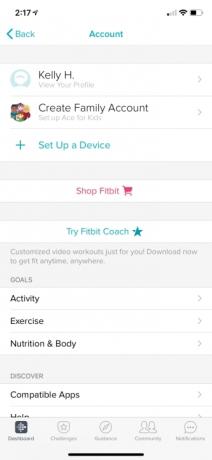
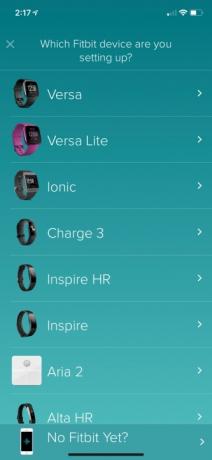

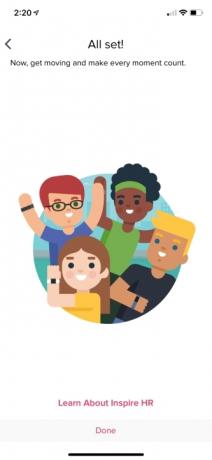
След като разопаковате вашия фитнес тракер Inspire HR, първото нещо, което ще искате да направите, е да настроите устройството си, като го добавите към акаунта си и го свържете към мобилното си устройство. Започнете, като изтеглите и инсталирате приложението Fitbit от Магазин за приложения за iOS или Google Play магазин. След това отворете приложението Fitbit и докоснете Присъединете се към Fitbit за да създадете нов акаунт или изберете да влезете в съществуващ акаунт, ако вече имате такъв. Следвайте инструкциите на екрана, за да създадете Fitbit акаунт или да въведете текущите си идентификационни данни за акаунт.
След като влезете в акаунта си, трябва да добавите Inspire HR към вашия Fitbit акаунт, като докоснете Сметка икона горе вдясно. Докоснете Настройте устройство и изберете Inspire HR от списъка с налични тракери. Следвайте инструкциите на екрана, за да настроите новия си тракер и да го сдвоите с мобилното си устройство.
Синхронизиране на Fitbit Inspire HR
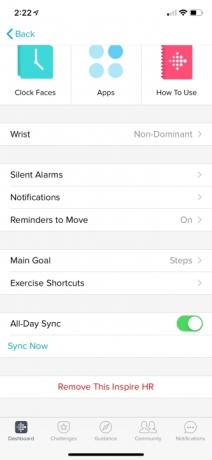
Устройствата Fitbit обикновено се синхронизират автоматично през целия ден, но можете да включите или изключите тази функция в настройките на устройството. Отворете приложението Fitbit, докоснете иконата на устройството Inspire HR горе вляво. Използвайте превключвателя, за да включите или изключите Цялодневна синхронизация особеност.
Ако изключите функцията за целодневно синхронизиране, пак трябва да синхронизирате поне веднъж на ден, за да поддържате статистиката си актуална. Просто отворете приложението Fitbit и Inspire HR ще се синхронизира, когато е наблизо. Можете също да синхронизирате ръчно, като докоснете иконата на устройството Inspire HR горе вляво и след това превъртете надолу до Синхронизиране сега опция в долната част.
Как да използвате проследяване на съня
Възможността да проследявате съня си е страхотен бонус с всеки Fitbit аксесоар в наши дни и Inspire HR не е изключение. Проследяването на съня ви има стойност, защото може да ви каже колко спокоен е бил сънят ви и колко дълго сте спали. Получаването на пълноценен сън е важно, когато се възстановявате от тренировка. Не е необходимо да правите нищо, за да включите проследяването на съня на вашия Inspire HR — просто го носете в леглото и той ще започне да проследява автоматично, когато установи, че сте заспали.
Как да използвате Screen Wake
Screen Wake ви позволява да включите екрана на часовника, когато вдигнете китката си. Просто натиснете и задръжте страничния бутон на Inspire HR, за да отворите екрана за бързи настройки. Плъзнете нагоре или надолу, за да намерите Събуждане на екрана настройка (икона на електрическа крушка) и докоснете Събуждане на екрана за превключване между изключване (натиснете бутона) и включване (повдигнете китката).
Използване на Бързи настройки
Натиснете и задръжте бутона на вашия тракер, за да стигнете до екрана за бързи настройки. Тук можете да проверите нивото на батерията, да включите или изключите Screen Wake и да превключите известията. Иконите са ярки, когато функцията е включена, и тъмни, за да покажат, че опцията е изключена.
Как да се върнете назад през менютата на тракера
Inspire HR има само един бутон и той служи като бутон за връщане назад. Когато навлезете дълбоко в настройките или приложението, щракнете върху страничния бутон няколко пъти и ще се върнете към комфорта на циферблата на часовника.
Как да включите/изключите автоматичното проследяване на упражненията
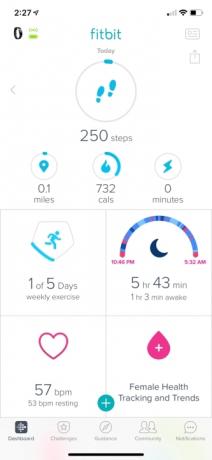
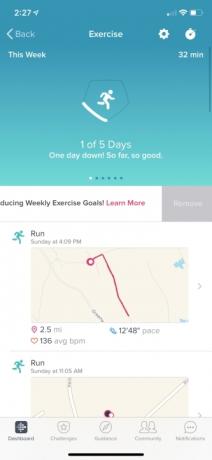

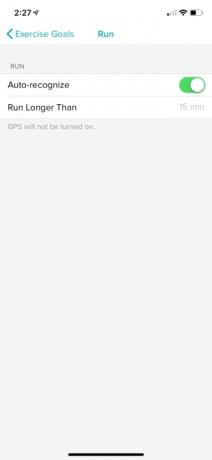
Автоматичното проследяване на упражнения открива кога започнете упражнение и ще започне да го проследява без ваша намеса. Някои хора оценяват простотата на това автоматично проследяване, докато други предпочитат да не го използват. За да го изключите, отворете приложението Fitbit и отидете на таблото за управление на приложението. Докоснете Упражнение плочка и след това иконата на зъбно колело, за да видите списък с дейности, които поддържат автоматично проследяване. Докоснете всяко упражнение и изключете настройката за автоматично разпознаване по желание.
Как да започнете/поставите на пауза/спирате упражнение
1 на 6
За да започнете тренировка, трябва да плъзнете надолу върху циферблата на часовника до екрана с упражнения. Докоснете Упражнения и след това превъртете нагоре или надолу, за да изберете дейността, която искате. Докоснете Започнете бутон, когато сте готови да започнете.
След като тренирате, можете да щракнете върху страничния бутон, за да поставите дейността на пауза. Той ще остане задържан, докато не докоснете бутона за стартиране на дисплея на Inspire HR. Когато приключите с упражненията, просто щракнете втори път върху страничния бутон, за да завършите дейността.
Как да добавите нови упражнения към вашия тракер
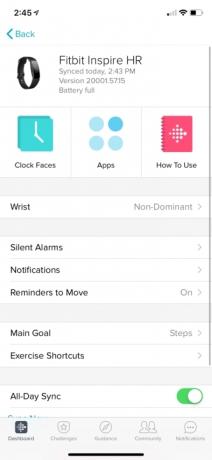
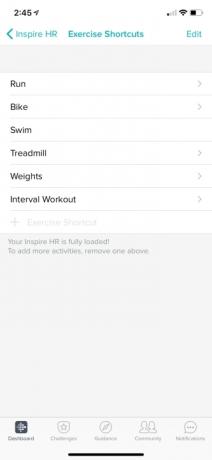
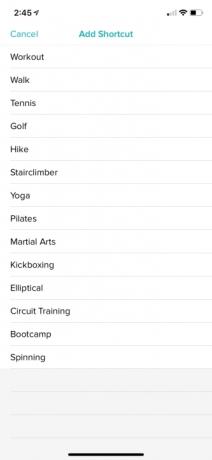
Inspire HR включва шест упражнения по подразбиране, които можете да промените, за да отговарят на вашите нужди. Отворете мобилното приложение, докоснете иконата Inspire HR в горния ляв ъгъл и превъртете до Преки пътища за упражнения. В този раздел можете да добавяте нови упражнения, да премахвате упражнения и да ги пренареждате. Можете също така да конфигурирате всяка дейност в този раздел, като изберете дали искате да използвате знаци, които ви казват кога се приближавате до целта си.
Как да си поставите цели за упражнения и здраве
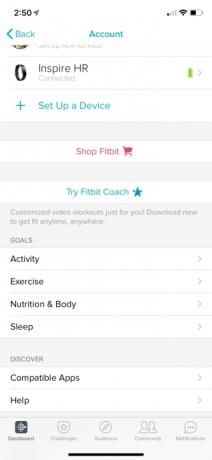
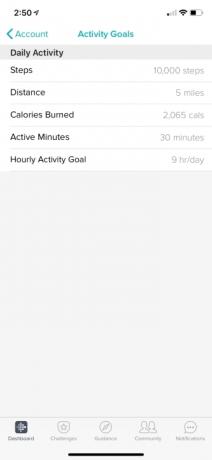
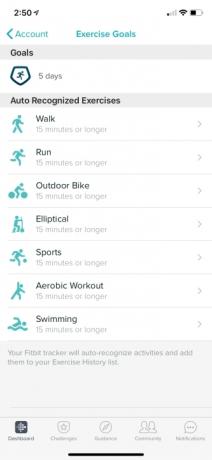
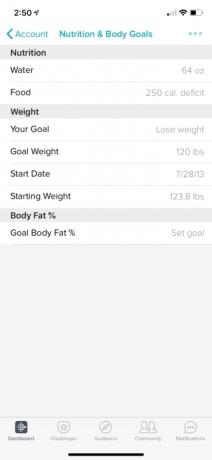
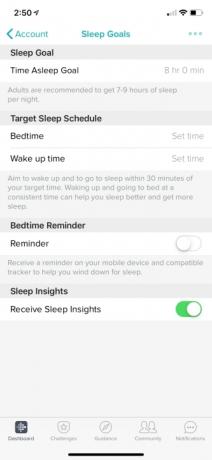
Fitbit ви позволява да задавате конкретни ежедневни цели за здравословни и фитнес параметри като активност, упражнения, хранене и сън. Можете да персонализирате тези стойности в мобилното приложение, като докоснете иконата на акаунта в горния десен ъгъл и превъртите до цели раздел. Изберете целта, която искате да конфигурирате, и актуализирайте подробностите. Следващият път, когато синхронизирате, тази нова информация ще бъде изпратена до вашето устройство.
Вижте вашите ежедневни статистики
1 на 5
Плъзнете нагоре от циферблата на часовника на Inspire HR, за да видите статистиката за вашето здраве и фитнес. Ако зададете цел в приложението Fitbit, всяка статистика показва пръстен с напредъка ви към тази цел. Можете да плъзнете нагоре, за да превъртите през следното:
- стъпки
- Сърдечен ритъм
- Изгорени калории
- Активни минути
- Изминато разстояние
- Цел на упражнението
- сън
- Велосипедна писта
- вода
- Тегло
Как да изтеглите циферблат на часовник
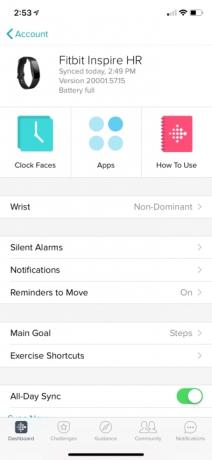

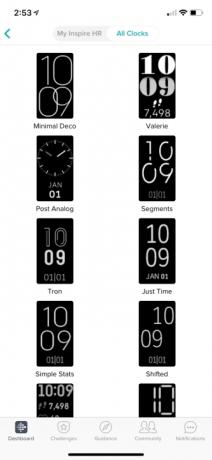
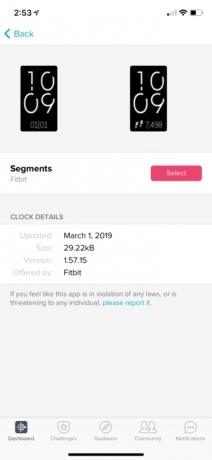
За да изтеглите нов циферблат, трябва да отворите приложението Fitbit на мобилното си устройство и да докоснете иконата на устройството в горния ляв ъгъл на екрана. Докоснете Циферблати на часовника плочка, за да видите всички налични лица. Намерихте циферблат, който хваща окото ви? Докоснете, за да инсталирате и синхронизирате часовника си, за да направите промяната. Ако докоснете Приложения плочка, можете да видите приложенията, които вече сте инсталирали на Inspire HR, но не можете да изтеглите нови на вашия тракер.
Как да проверите живота на батерията си
Циферблатът по подразбиране на Inspire HR не съдържа измервател на батерията. За да проверите батерията си, натиснете и задръжте страничния бутон за достъп до екрана за бързи настройки, където ще видите индикатора за батерията.
Как да конфигурирате известията
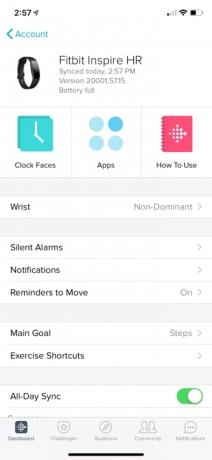
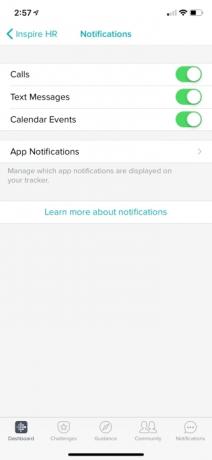
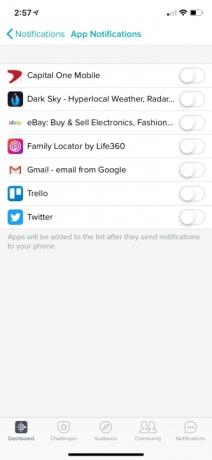
Можете да получавате текстови съобщения, обаждания и дори да преглеждате известия за приложения на своя Inspire HR. За да контролирате кои сигнали можете да видите на вашия тракер, преминете към мобилното приложение и докоснете иконата на устройството Inspire HR горе вляво. Натисни Известия и използвайте превключвателите, за да включите или изключите известията за обаждания, текстови съобщения и събития в календара. За да промените известията за мобилни приложения, изберете Известия за приложения и изберете кои известия да се изпращат към вашия тракер. Можете също така да изключите всички известия, като използвате Бързи настройки меню, което можете да получите чрез натискане и задържане на страничния бутон.
Как да възстановите фабричните настройки на Inspire HR
Ако връщате вашия фитнес тракер Inspire HR или го продавате на някой друг, трябва да извършите фабрично нулиране, за да изтриете данните от устройството. В Inspire HR отворете Настройки приложение, като плъзнете надолу от циферблата на часовника. Докоснете Настройки и тогава Изчистване на потребителските данни. Следвайте инструкциите, за да премахнете цялата си информация от фитнес тракера.
Как да рестартирате Inspire HR
Знанието как да рестартирате Inspire HR може да бъде спасително, когато нещо се обърка и тракерът блокира. Започвате, като свържете Inspire HR към кабела за зареждане. Натиснете и задръжте бутона на вашия тракер за пет секунди и след това отпуснете бутона. След като видите усмихнато лице и Inspire HR вибрира, тракерът се рестартира.
Препоръки на редакторите
- Какво е NFC? Как работи и какво можете да правите с него
- Най-добрите фитнес приложения за Apple Watch
- Всичко, което трябва да знаете за новия Fitbit Charge 4
- Овладейте Wear OS на Google с тези 16 основни съвета и трика
- Fitbit Versa Lite съвети и трикове, за да започнете с новия си смарт часовник
Надградете начина си на животDigital Trends помага на читателите да следят забързания свят на технологиите с всички най-нови новини, забавни ревюта на продукти, проницателни редакционни статии и единствени по рода си кратки погледи.